آموزش شماره گذاری صفحات در ورد از صفحه دلخواه


در دنیای مدرن امروز، نرم افزارها به ابزاری ضروری برای نوشتن، ویرایش و ارائه مستندات تبدیل شده اند. یکی از نرم افزارهای پرکاربرد در این زمینه، مایکروسافت ورد است که امکانات متنوعی را برای کاربران فراهم می آورد. از ویژگی های کلیدی این نرم افزار، امکان شماره گذاری صفحات است که به کاربران کمک می کند تا مستندات خود را به شکلی سازمان یافته و منظم ارائه دهند.
گاهی پیش می آید که کاربران نیاز دارند شماره گذاری صفحات را از یک صفحه خاص، به عنوان مثال از صفحه ای به بعد یا پس از یک صفحه شروع کنند. در این مقاله، به آموزش گام به گام شماره گذاری صفحات در ورد خواهیم پرداخت و نکات و ترفندهای لازم برای درج شماره صفحه ورد را بررسی خواهیم کرد.
تنظیمات شماره گذاری صفحات در ورد به شما امکان می دهد تا به راحتی و به صورت سفارشی شماره گذاری صفحات مستند خود را تنظیم کنید. برای شماره گذاری از یک صفحه، ابتدا به آن صفحه بروید. حالا به منوی Insert بروید و روی Page Number کلیک کنید. گزینه ای مطابق با نیاز و سلیقه خود انتخاب نمایید. در نهایت با این انتخاب، شماره صفحه به سند شما اضافه خواهد شد. همچنین می توانید Format Page Numbers را انتخاب و نوع شماره گذاری (اعداد، حروف یا ترکیبی) و نقطه شروع شماره گذاری را تنظیم کنید.


تنظیمات شماره گذاری صفحات در ورد
تنظیمات شماره گذاری صفحات در ورد به شما امکان می دهد تا به راحتی و به صورت سفارشی شماره گذاری صفحات مستند خود را تنظیم کنید. برای شماره گذاری از یک صفحه، ابتدا به آن صفحه بروید. حالا به منوی Insert بروید و روی Page Number کلیک کنید. گزینه ای مطابق با نیاز و سلیقه خود انتخاب نمایید. در نهایت با این انتخاب، شماره صفحه به سند شما اضافه خواهد شد. همچنین می توانید Format Page Numbers را انتخاب و نوع شماره گذاری (اعداد، حروف یا ترکیبی) و نقطه شروع شماره گذاری را تنظیم کنید.
نحوه شماره گذاری صفحات در ورد
برای اینکه بتوانید شماره صفحه ورد را درج کنید، لازم است چند مرحله ساده را انجام دهید. همان طور که در قسمت قبل گفتیم لازم است وارد بخش Insert و سپس Page Number شوید؛ حالا به بخش Header & Footer بروید. در این قسمت می توانید با انتخاب یکی از گزینه ها، محل نمایش شماره صفحه را به سلیقه خود انتخاب کنید. Top Of Page شماره صفحه را در بالای صفحه درج می کند. همچنین با انتخاب Bottom Of Page شماره صفحه در پایین قرار می گیرد.
پس از درج شماره صفحه، می توانید از قسمتFormat Page Numbers و منوی کشویی، فرمت شماره گذاری را تغییر دهید. در نهایت برای خروج از بخش Header & Footer روی گزینه Close در منوی Design کلیک کنید و تمام.
اگر قصد خرید لپ تاپ دارید، می توانید در فروشگاه اینترنتی فرفره محصولات با برندهای مختلف را با هم مقایسه کنید و در نهایت اقدام به خرید نمایید.
شماره گذاری صفحات در ورد از صفحه دلخواه
برای شماره گذاری صفحات در ورد نیاز بود که از صفحه خاصی این کار را انجام دهید، باید به روش زیر عمل کنید:
- روی صفحه قبل از صفحه ای که می خواهید شماره صفحه ورد درج شود، کلیک کنید.
- از نوار منو وارد بخش Layout شوید و گزینه Breaks را در Page Setup انتخاب نمایید.
- در میان گزینه ها، گزینه Next Page را انتخاب کنید.
- حالا در منوی Insert به گزینه Page Number بروید و در این بخش روی گزینه Format Page Numbers کلیک کنید.
- در این مرحله باید فرمت و نوع شماره گذاری صفحات در ورد را مشخص نمایید.
- در ادامه با انتخاب گزینه Start at شماره صفحه ای که تمایل دارید شماره گذاری از آن شروع شود را وارد نمایید و روی OK کلیک کنید.
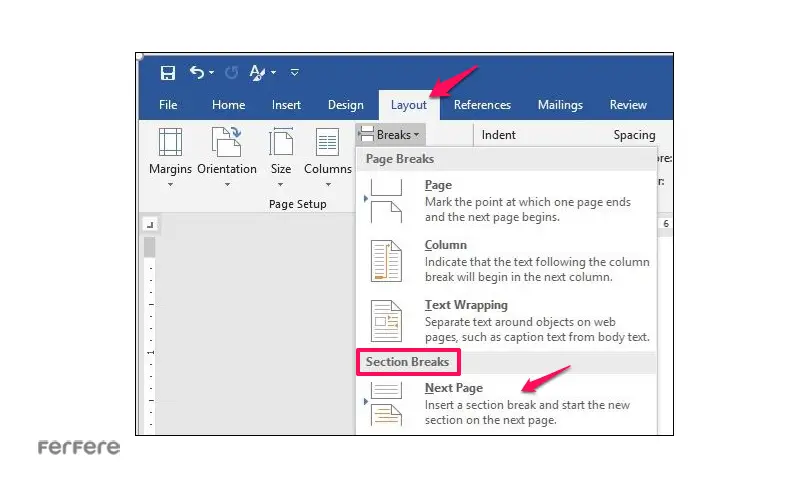
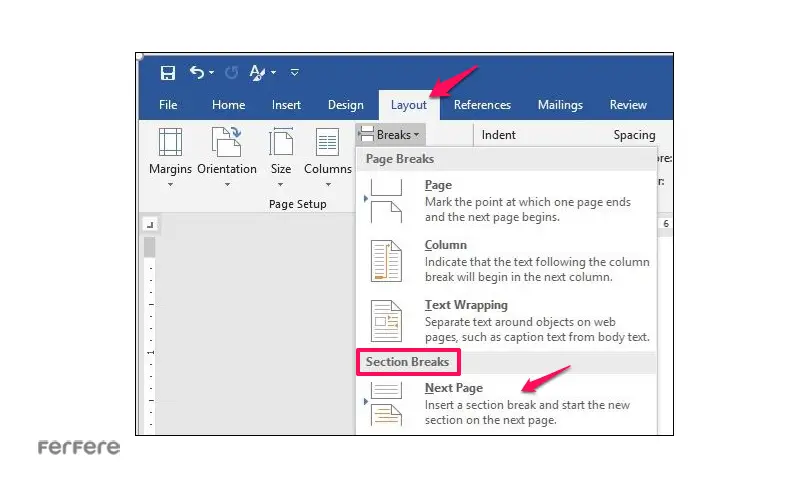
شماره گذاری صفحات با حروف الفبا در ورد
برای شماره گذاری صفحات با حروف الفبا در ورد، سندی که می خواهید شماره گذاری صفحات آن را تغییر دهید، باز کنید؛ سپس مراحل زیر را انجام دهید:
شماره گذاری صفحات در ورد به صورت زوج و فرد
- روی بالای صفحه (Header) یا پایین صفحه (Footer) دوبار کلیک کنید تا به ویرایشگر هدر یا فوتر بروید.
- مانند آنچه گفتیم در بخش Insert روی Page Number کلیک و گزینه ای که می خواهید (بالا یا پایین صفحه) را انتخاب نمایید.
- حالا روی شماره صفحه کلیک کنید تا انتخاب شود. سپس به بخش Insert بروید و روی Field کلیک کنید؛
- در کادر Field names، Alphabetic را انتخاب کنید.
- بعد از تنظیمات، با دو بار کلیک کردن خارج از هدر یا فوتر، کار شماره گذاری با حروف به اتمام می رسد.
گاهی لازم است که محل قرار گرفتن شماره صفحه ورد مثلا در صفحات فرد سمت راست و در صفحات زوج سمت چپ باشد، برای اینکه بتوانید شماره گذاری صفحات در ورد را به این سبک انجام دهید وارد فوتر یکی از صفحات شوید و به بخش Design و قسمت Different Odd & Even Pages بروید. حالا می توانید برای Odd Page Footer و Even Page footer استایل مورد نظر خود را اعمال کنید و سپس از فوتر یا هدر خارج شوید.
شماره گذاری ترکیبی صفحات در ورد
همان طور که گفتیم با کلیک روی چند گزینه شما می توانید برای صفحات ورد حروف را انتخاب کنید و یا از همان اعداد استفاده کنید؛ اما گاهی لازم است که صفحات ورد را به صورت ترکیبی شماره گذاری کنید، برای این کار مراحل زیر را انجام دهید:
- طبق آنچه تا اینجا گفتیم از منوی Insert و از بخش Header & Footer گزینه Page Number را انتخاب کنید.
- در لیست مد نظر با انتخاب گزینه Format Page Number پنجره Format Page Number باز می شود.
- از گزینه Number Format استفاده کنید تا فرمت اعداد تغییر کنند.
- در این بخش شما می توانید نوع شماره گذاری را عوض می کنید؛ امکان شماره گذاری صفحات با اعداد فارسی یا برحسب حروف انگلیسی یا حتی حروف یونانی فراهم است.
حذف شماره گذاری بعضی صفحات در ورد
برای حذف شماره گذاری صفحات در ورد برخی صفحه ها، می توانید از روش های زیر استفاده کنید:
- استفاده از بخش بندی: به صفحه ای که می خواهید شماره گذاری آن را حذف کنید بروید. از بخش Layout گزینه Breaks و سپس Next Page را برای ایجاد یک بخش جدید انتخاب نمایید. حالا به صفحه اول بخش جدید بروید؛ روی Insert و Page Number کلیک کنید و گزینه Format Page Numbers را انتخاب نمایید. در پنجره باز شده، گزینه Start at را انتخاب کرده و مقدار را 0 یا هر عدد دلخواهی را وارد کنید.
- حذف شماره گذاری: بعد از ایجاد بخش جدید، به صفحه ای که می خواهید شماره گذاری آن را حذف کنید بروید و روی هدر یا فوتر دوبار کلیک نمایید تا امکان ویرایش این قسمت ها برای شما فراهم شود. سپس با انتخاب Link to Previousآن را غیر فعال کنید. حالا می توانید بدون اینکه تاثیری بر روی شماره صفحات دیگر داشته باشد شماره صفحه را حذف کنید.
فارسی کردن شماره صفحه در ورد
برای فارسی کردن شماره صفحه در مایکروسافت ورد، ابتدا مطمئن شوید که زبان ویندوز شما به فارسی تنظیم شده است. برای کنترل این مورد به Control Panel بروید و وارد بخش Language شوید؛ سپس زبان فارسی را اضافه کنید. حالا لازم است که زبان ورد را تنظیم کنید؛ برای این کار به منویReview بروید و روی Language کلیک کنید؛ حالا Set Proofing Language را انتخاب نمایید. در نهایت زبان فارسی را انتخاب کرده و آن را به عنوان زبان پیش فرض تنظیم کنید.
حالا برای شماره گذاری صفحات در ورد و برای استفاده از اعداد فارسی، می توانید از Insert و سپس Text Box استفاده کنید. در این بخش می توانید اعداد را به صورت دستی به زبان فارسی وارد کنید. در نهایت مستند خود را ذخیره نمایید. اگر نیاز به تبدیل پی دی اف به ورد بدون بهم ریختگی داشتید، می توانید از مقاله مربوطه در سایت فرفره کمک بگیرید و این کار را به راحتی انجام دهید.
مشکل فارسی نشدن شماره صفحه در ورد
اگر برای فارسی کردن شماره صفحه ورد به روش گفته شده در بالا موفق به این کار نشدید، بهتر باشد یکی از روش های زیر را امتحان نمایید:
- تنظیمات شماره صفحه: به بخش Insert بروید و گزینه Page Number را انتخاب کنید؛ در نهایت نوع شماره گذاری دلخواه را انتخاب نمایید. اگر شماره ها به زبان انگلیسی نمایش داده می شوند، روی شماره کلیک کرده و از نوار ابزار Home به قسمت Font بروید. در این قسمت می توانید فونت های فارسی را انتخاب کنید.
- تنظیمات زبان سیستم: همان طور که گفتیم مطمئن شوید که تنظیمات زبان سیستم شما شامل زبان فارسی باشد. به Control Panel بروید، سپس Region and Language را انتخاب کنید؛ در اینجا باید زبان فارسی را به عنوان یکی از زبان های پیش فرض اضافه نمایید.
- استفاده از فرمول: اگر همچنان با شماره گذاری به زبان فارسی مشکل دارید، می توانید از فرمول ها برای ایجاد شماره صفحات استفاده کنید. برای این کار به Insert و سپس Field بروید؛ در نهایت گزینه Page را انتخاب کنید. حالا به Field بروید و یک فیلد جدید ایجاد کنید و در آن کد { = { PAGE } + 1 } را وارد نمایید.
شماره گذاری صفحات در ورد برای پایان نامه
یکی از کاربردهای شماره گذاری صفحات در ورد برای پایان نامه است. برای درج شماره صفحه ورد، ابتدا باید بخش ها را از یکدیگر جدا کنید. بعد از تقسیم بندی، صفحه نخست آن باید بدون شماره باشد. بهتر است بدانید که حروف ابجد برای شماره گذاری فهرست مطالب تا چکیده استفاده می شوند؛ برای این کار در منوی Design وارد گزینه Page Number شوید و Format Page Number را انتخاب نمایید. حروف ابجد یا فارسی را در پنجره Format Page Number و از بخش Number Format انتخاب کنید. در نهایت برای ذخیره تغییرات روی OK بزنید.
دیگر صفحات ورد پایان نامه با اعداد شماره گذاری می شوند؛ بنابراین برای شماره گذاری صفحات در ابتدا سند فصل اول را از فهرست مطالب جدا کنید. اکنون به شماره گذاری مستقل هر صفحه در ورد نیاز دارید که پیش تر درباره مراحل آن توضیح دادیم.
حالا وارد بخش دوم یعنی همان فصل اول از سند ورد شوید. در منوی Design به بخش Navigation بروید و بعد از آن با کلیک بر روی گزینه Link to Previous آن را غیر فعال نمایید؛ با این کار ارتباط بین بخش های اول و دوم قطع می شود.
پیشنهاد می کنیم پس از به پایان رسیدن نگارش پایان نامه، از روش های تبدیل Word به PDF کمک بگیرید تا یک نسخه تمیز از پایان نامه خود داشته باشید.
جمع بندی
در این مقاله، به بررسی مراحل شماره گذاری صفحات در ورد پرداختیم و نکات ضروری برای ایجاد یک مستند منظم و حرفه ای را در نرم افزار ماکروسافت معرفی کردیم. یاد گرفتیم که چگونه می توانیم شماره گذاری صفحات را از صفحه دلخواه آغاز کنیم و به سادگی آن را شخصی سازی کنیم. همچنین، روش های مختلفی برای تغییر فرمت شماره گذاری، مانند استفاده از اعداد، حروف یا ترکیبی از آن ها، مورد بررسی قرار گرفت.
با تسلط بر این قابلیت ها، شما می توانید مستندات خود را به شیوه ای منظم تر و قابل فهم تر ارائه دهید. این ویژگی به خصوص در پروژه های بزرگ، گزارش ها و پایان نامه ها اهمیت بیشتری پیدا می کند.
امیدواریم که با کمک آموزش های ارائه شده، بتوانید مستندات خود را به شکلی مؤثرتر و حرفه ای تر تنظیم کنید. شماره گذاری صحیح صفحات نه تنها به جذابیت ظاهری مستندات شما می افزاید، بلکه در دسترسی و سازمان دهی محتوا نیز بسیار مؤثر است. همچنین برای آشنایی با ترفندهای اکسل می توانید از مقاله مربوطه در سایت کمک بگیرید.
سوالات متداول:
برای شروع شماره گذاری از یک صفحه خاص، ابتدا به صفحه مورد نظر بروید، سپس از منوی Insert به Page Number رفته و تنظیمات مربوطه را انجام دهید.
بله، با انتخاب گزینه Alphabetic در بخش Page Number می توانید صفحات را با حروف شماره گذاری کنید.
برای پایان نامه ها، ابتدا بخش ها را جدا کنید و شماره گذاری صفحات را در هر بخش به طور مستقل تنظیم کنید.
برای این کار، وارد بخش Design شوید و گزینه Different Odd & Even Pages را فعال کنید تا شماره گذاری در صفحات زوج و فرد متفاوت باشد.
برای استفاده از اعداد فارسی، باید زبان سیستم و ورد را به فارسی تنظیم کنید و در بخش Page Number، فونت فارسی را انتخاب نمایید.
در این حالت، باید از تنظیمات زبان سیستم و فونت فارسی در ورد استفاده کنید و مطمئن شوید که تنظیمات درست انجام شده اند.
برای حذف شماره گذاری در برخی صفحات، بخش بندی کنید و گزینه Link to Previous را غیر فعال نمایید تا ارتباط بین صفحات قطع شود.
بله، در بخش Format Page Number می توانید نوع شماره گذاری ترکیبی (اعداد، حروف و…) را انتخاب و تنظیم کنید.
روش مناسب این است که از تنظیمات بخش بندی و قالب بندی شماره ها استفاده کنید تا هر بخش به صورت مستقل شماره گذاری شود.
بله، با استفاده از Text Box و درج دستی می توانید شماره گذاری دلخواهی برای صفحات انجام دهید.







